去年から待ちに待った「Luna Display」が届きました。
iPadをMacのセカンドディスプレイにするアイテムです。
正直、想像以上に満足感が高いです。DuetDisplayの数倍良い!
Duet Displayと比較したくて購入
iPadをMac(PC)のセカンドディスプレイにしたい。
iPadとPCを持っていたら、当然の要望だと思います。せっかく沢山ディスプレイがあるのだから、遊ばせておくのはもったいないので。
私の場合、iTerm2でCLI作業をしながらSafariでブラウザを開くケースが、Macを使用している時間の8割程です。なので、iPadでiTerm2を表示しながらSafariが見れたら効率が一気に改善する。
iPadをセカンドディスプレイにする方法は色々ありますが、突き詰めていくと以下の2つの方法にたどり着くはずです。
- Duet Displayを使用する
- Luna Displayを使用する
1つめの「Duet Display」を使用する方法は、単純にiPhoneアプリとMacのアプリを使用する方法です。Duet Display以外にも様々なアプリが公開されていますが、ネットでの評判&私が試してみた限りではDuet Displayが最も安定して使いやすい。
2つめの方法は「Luna Display」を使用する方法です。こちらは物理的なドングルが必要になりますが、Mac側に「もう一つディスプレイがある」と認識させるので、本当のディスプレイと同じ出力になる。
Duet Displayの欠点–バッテリーの消費が激しい
先日の記事でDuet Displayについては紹介しました。その時に以下の致命的な問題を説明しました。
- Mac側のバッテリーの消耗が非常に激しい
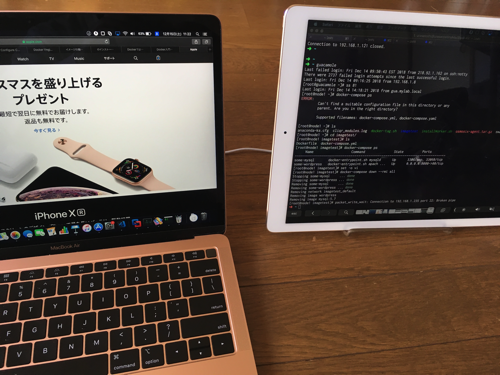
これは、アプリ自体の問題ではなく、iPadと「有線で接続する」ことに起因します。有線でiPadを接続すると、MacからiPadに給電する仕組みが働きます。
結果的に、MacからiPadに電気が吸い上げられてしまい、Macのバッテリー消費が激しくなる。
この給電をストップすることができれば良いのですが、私が知る限り給電をストップする術が見当たりませんでした。
Luna Displayのバッテリー消費はマシなはず
一方、Luna Displayは無線での接続です。なのでiPad側に給電はされず、結果的にバッテリー消費が抑えられると考えました。(Duet Displayもwifiオプションがありますが、これには追加でサブスクリプションを購入する必要がある。買い切りはない。)
Luna Displayアプリのリソース消費などで結果的にバッテリー消費が激しくなる可能性もあるので、それは試してみないとわからない。
という訳で、実際に購入して試してみることにしました。
はじめに・・・到着が遅い!
Luna Displayの購入を検討してる方に、先にお伝えしたいことがあります。
それは「LunaDisplayは、注文してから到着が非常に遅い」ということです。
Luna Displayは(現時点では)日本国内では販売しておらず、U.SのLuna Display本家で注文する必要があります。(amazon.co.jpでも販売していません)
私は上記の「Standard Shipping」を指定しました。
購入したのは去年の12月14日です。(つまり2018/12/14)
DHLで集荷が完了したのも同日。
・・・でも、そこからが長い。
なぜかシカゴからフランクフルトに移動している!
日本の川崎に到着したのが、年があけた1月3日です。最終的に1月4日に自宅に到着しました。(郵便受けに入っていました)
つまり、21日かかりました。これは配送オプションの「配送にかかる日数」の通りと言っちゃ通りなのですが、、かなり長いですね・・・
標準配送オプションを選択する方は覚悟しておいたほうが良いかと。
外観の紹介
さて、次は実際に届いたLuna Displayの外観紹介です。
こんな感じの簡易包装で到着しました。プチプチで出来てるパッケージです。
外装にLuna Displayのイメージキャラクターである「Luna猫」のシールが貼っていました。他の方のブログでは「中にシールが入っていた」って方もいたのに、なぜか私の注文では袋に予め貼っていました・・・中に入れててほしかった・・・
中を開けると、Appleっぽいシンプルな外箱が登場。Luna Displayは「Mini Display」と「USB-C」の2タイプがありますが、私はMacBook(2017)とMacBookAir(2018)で使用する予定だったので、USB-Cタイプを購入。
外箱の背面。英語での簡単な説明書き。
側面には「LUNA DISPLAY」の文字が。
開けてみました。「開始するには、に行く」という「To begin, go to:」を直訳した説明書きが。この辺は、海外のベンチャー製品のあるあるですね。
説明書きを取り出すと、LunaDisplayのドングル本体が。立派に収納されていますが、個人的にはもっと簡易な包装でコストを下げてほしかった。
手の上に乗せてみました。めちゃめちゃ小さい。赤色でオシャレなのですが、単純な白色の方がMacにはマッチしてるかも。加工もダイアモンドカットみたいでキレイです。ちなみに、私が購入したインターフェースはUSB-Cです。
実際にMacBook Air(2018)に装着してみました。ピッタリ収まります。キーボードベゼルの間も余分なスペースがなくて良い感じ。
別角度での写真。スピーカー部分との隙間が殆どない。
初期設定は簡単
次は、Luna Displayの初期設定について紹介します。
- Mac側にドングルを装着
- Luna DisplayのサイトでMac側のアプリをインストール
- iPad側にもLuna Displayのアプリをインストール
- Mac側のLunaDisplay初期設定
- iPad側のLunaDisplayアプリを起動
こんな流れです。
具体的な手順は、ぶっちゃけ「画面に表示されるとおり」ですし、色んな方のブログでも説明されているので、ここでは省略します。ドングル挿入後のFirmware更新も自動で行われます。
ただ、1点、ハマりかけたので紹介。
Retinaを有効化(Enable)する時に、追加のドライバをMac側にインストールすることになるのですが、そのドライバー(アプリ)インストール時に、アプリのインストールを許可(Allow)する必要があります。
ただ、私の環境では、その「Allow」のボタンが表示されなかった・・・
結論から言おうと「Mac内部で標準のショートカットキー」を使用して設定を行ってるようでして、キー配置やショートカットをカスタマイズするアプリが入ってると、上手くいかないことがあるようです。
私の環境では「Karabinar-Elements」というアプリをインストールしていたので、「Allow」ボタンが表示されませんでした。この「Karabinar-Elements」をインストール時に終了(アンインストールは不要)することで、無事「Allow」ボタンが表示され、Retina用ドライバーのインストールができました。
(Karabinar-Elements」のアンインストールは不要ですし、ドライバー導入後は再度使用することができます)
上記以外は特に問題なく、Macの画面に表示される手順通りで設定が完了するはずです。
実際に使用してみた感想
一言で言うと「最高!」なのですが、もう少し細かく紹介します。
バッテリーの消耗が少ない!
期待してた通りの効果です!とても嬉しい!
Luna Displayは無線でiPadと繋がるので、iPadへの給電はしません。なので、Duet Displayの時のような「不用意な給電」が発生しない分、電力消費が抑えられてるのだと考えています。
体感的にはDuet Displayの1/5以下の電力消費です。Duet Displayだと「ぐんぐんバッテリーが減っていく」のですが、Luna Displayはバッテリーを気にせず、安心して使用できます。
CPU使用率はDuetと同じくらい
Macのアクティビティモニタを見る限り、Duetと同じくらいのCPU使用率です(両方共Retina設定)。
- 画面描画をしてるときは15%程度
- アイドル時は3-5%程度
ただ、上記は私の使い方(iTermで作業する)の場合です。
試しにSafariのYoutube動画をiPad側で鑑賞した場合、MacBook Air側のCPUが150%くらいで安定しました。
画質は、Duetと殆ど変わらない
実は、1週間前くらいにDuetが更にアップデートしました。Twitterで「GPU対応したー」と発表された時のアップデートとは別です。
このアップデートでDuetもかなり画質が改善されました。一昔あった「iPad側の変な余白」もなくなり、本当のセカンドディスプレイと同じレベルの画質になりました。
今回購入したLuna Displayの画質も「非常に良い」のですが、Duetのアップデートのおかげで甲乙つけがたくなりました。選択できる解像度も殆ど変わらず、DuetもLunaも実用的なレベルになったと感じています。
ラグも殆ど変わらない
私のメインの使用目的は「iPad側でiTerm2でリモート操作、Mac側でSafari」です。つまりiPad側はCLIのターミナルが使用できれば良い。
このレベルの使用用途であれば、DuetもLunaもラグが殆ど感じられません。
iTerm2でコマンドを入力すると、即時に画面に反映されます。Lunaも「無線だと感じさせない」レベルのラグです。(というか、本当にラグがあると思えないレベル)
これは無線の使用環境にもよるかもしれません。
画面のリフレッシュの挙動について
これが一番気になるかもしれません。
Duet Displayと違い、Lunaは
「画面の描画をする際に、一瞬画面がシュワっとリフレッシュ(再描画)される」
のです。
これは、購入前から色んなブログを見て認識していました。ただ、私の使用環境で、どの程度リフレッシュが気になるか知りたかった。
iTerm2をメインで使用しているケースでは、こんな感じです。
単純にコマンドを入力するだけ
リフレッシュが発生しているとは感じませんでした。普通のディスプレイと同じ。
viなどでファイルを開く
つまり、ターミナル全体に文字を表示するパターンです。
このケースでは、実際に画面再描画を確認しました。0.2秒くらいの「フワッ」とした再描画です。その間も全く見えない訳ではなく、ラインが上から下に高速で下がっていく感じ。
開いたファイルを高速で下げていく
リフレッシュが発生しているとは感じませんでした。
ページ最後に移動する
viで言う「Shift+G」ですね。
これは「ファイルを開く」ケースと同様に、再描画が発生しました。
SafariのYoutubeの動画を見る
これが意外と問題ありませんでした。再描画が発生しまくって使えないかと想像していたのですが、再描画自体は気になりませんでした。ただ、やはり画質は若干荒くなるし応答速度(FPS的な)も若干悪化してる感じです。見れなくはないのですが、見るならiPadのアプリから直接見たほうが絶対にキレイでストレスフリー。
どんな人にオススメか?
ここまで、実際に使ってみた感想を紹介しました。
では、最後に「そもそも誰にオススメできるか?」について。
一般の方にはオススメできない
今回LunaとDuet両方を使用してみて「iPadが実用レベルのデュアルディスプレイになった」と強く感じたのですが、正直言って、一般の方にオススメできる製品ではないと思いました。
理由は以下のとおりです。
今後のOSバージョンアップで使用できなくなるかもしれない
DuetもLunaも、結局は「OSにディスプレイがあると見せかけてる」仕組みです。ハードウェアをある意味騙してるロジックでもある為、今後のOSバージョンアップで使用できなくなるかもしれません。
Duetは2,000円程度ですが、Lunaは送料合わせると9,000円くらいかかります。それなりに高価なので、リスクと天秤にかけるとオススメできるレベルではないと感じました。
Appleが将来的に「OSの標準機能にする」気がする
あくまでも私の予想ですが・・・
考えてみると「iPadをMacのセカンドディスプレイにする」機能について、Appleがメリットを把握していない訳がない。サードパーティが実装できる機能をAppleが実装できないとも考えにくい。
なので、近い将来、MacOSの標準機能として実装されるのでは?と予想します。
Appleが標準機能として実装するのであれば、LunaやDuetを購入する意味もなくなり、より安定した高機能の製品になる可能性が高い。
DuetもLunaも「非の打ち所がない製品」とまでは言えません、なので、Appleが標準機能として搭載するまで待つのもアリかと考えました。
(Luna Displayは現時点では「複数のiPadを同時にディスプレイ化」はできません。Appleが標準機能として実装してきたら、その辺も対応するかもしれません。これは私の期待ですが・・・)
じゃあ、誰にオススメできるか?
「今」どうしても欲しい人
どうしても「iPadをMacのデュアルディスプレイにしたい!」と思う人!まぁ私みたいな人。
私の使用方法では、本当に作業効率が上がりました。そんな「明確に目的が決まっていて、デュアルディスプレイがあると生産効率が上る人」にはオススメです。
画面に頻繁な再描画を求めない人
上記の通り、使用用途によっては画面の再描画が気になってきます。動画視聴などには向いていません。
一方、私のように「ターミナルを別画面で表示しておきたい」みたいな人にはオススメできます。
まとめ
今回紹介したLuna Displayはこちら:
個人的には「大当たり」の製品でした。私の使用用途では、iPad Proが本格的なセカンドディスプレイになりました。
Duet Displayで一番の悩みだった「バッテリーがみるみる減っていく」課題を克服できたし、ターミナルを別画面で表示しながら作業ができるのは、大幅な効率アップに繋がりました。
ただ、誰にでもオススメできる製品ではないとも感じました。本当に便利な機能なので、近い将来OSに標準で実装されるのではないでしょうか。
追記:
1ヶ月使ってみた感想をアップしました。
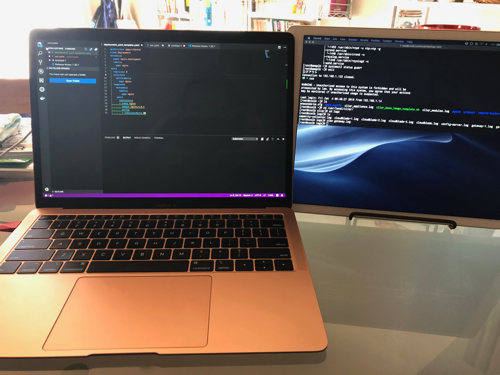
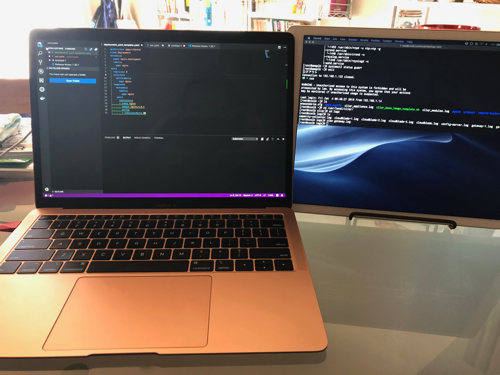
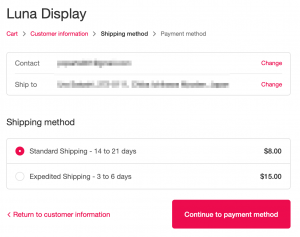
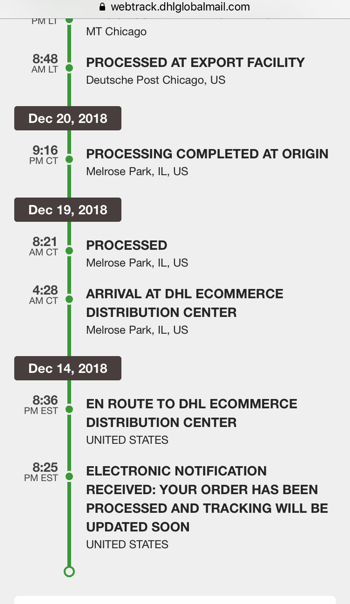
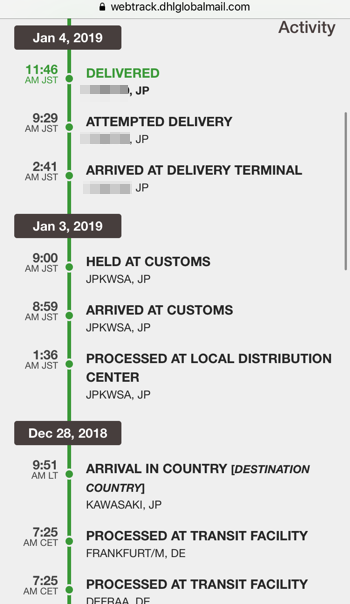
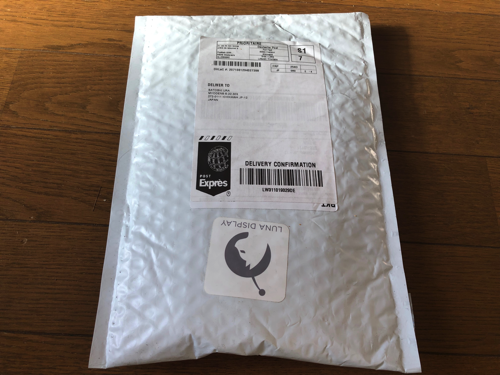


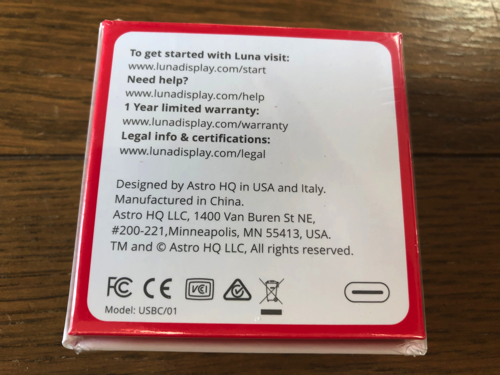






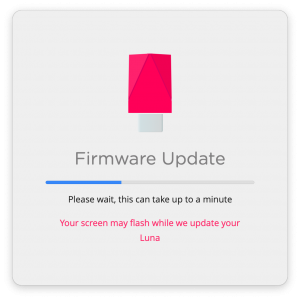
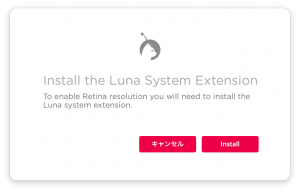

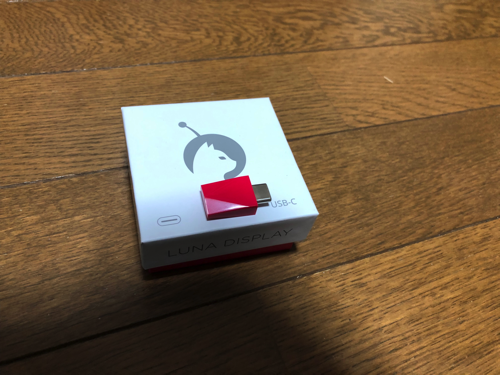
コメント